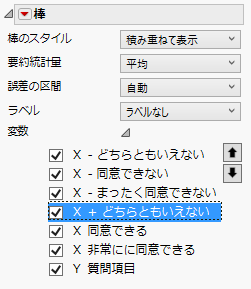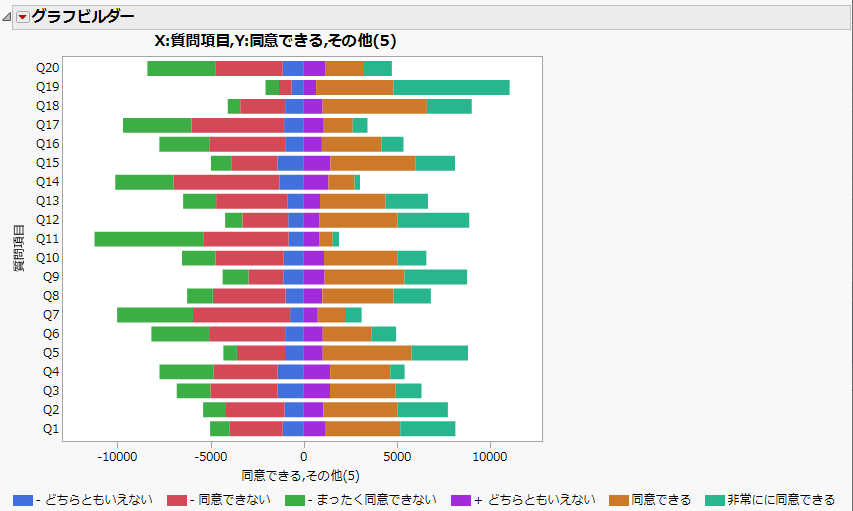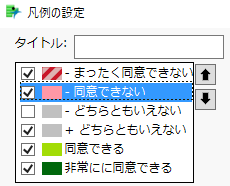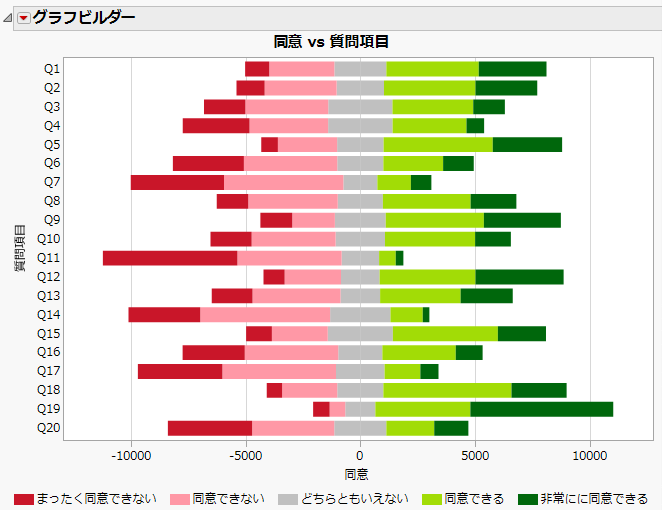バタフライグラフの例
|
データ |
ここでは、アンケート調査での20個の質問に対する回答データを扱います。これらの回答データは、いずれも5段階のリッカート尺度となっています。 |
|
手法 |
ここでは、棒グラフを使用して、変数を順序付けし、色をカスタマイズします。 |
|
目標 |
この例の目標は、20個の質問に対する回答データから、バタフライグラフを作成することです。これにより、多数のアンケート質問から得られた結果を1つの見やすいグラフで表すことができます。 |
1. [ヘルプ]>[サンプルデータライブラリ]を選択し、「Likert Survey.jmp」を開きます。
このデータについて、以下の点に注意してください。
– このデータには、各質問に対する行と、各回答に対する回答者の数を含む列があります。
– 「質問項目」列に含まれているアンケート質問の順序は順番通りではありません。グラフビルダーでこの列を使用するときは、これらの行が順番通りに並べ変えられます。
– このテーブルには、否定的な回答に対して負の度数を作成するための計算列が含まれています。中立的な度数は半分が負の列に、そしてもう半分が正の列になるように分けられます。
2. [グラフ]>[グラフビルダー]を選択します。
3. 「質問項目」を選択し、「Y」ゾーンにドラッグします。
4. 「同意できる」、「非常に同意できる」、 「- まったく同意できない」、「- 同意できない」、「- どちらともいえない」、「+ どちらともいえない」を選択し、「X」ゾーンにドラッグします。
5. [棒]![]() をクリックします。
をクリックします。
6. 「棒」プロパティパネルで、以下の設定を行います。
– 「棒のスタイル」を「積み重ねて表示」に変更します。
– 「変数」を開き、各変数を強調表示してから、矢印アイコンを使用して順序を変更します。上から次の順になるように並べ替えます: 「- どちらともいえない」、「- 同意できない」、「- まったく同意できない」、「+ どちらともいえない」、「同意できる」、「非常に同意できる」。
図4.14 設定後の「棒」プロパティパネル
7. グラフビルダーの赤い三角ボタンをクリックし、「凡例の位置」>「下」を選択します。
8. [終了]をクリックします。
図4.15 凡例をカスタマイズする前のグラフ
凡例の色と順序をカスタマイズ
1. 凡例の各色を右クリックし、以下のように塗りつぶしの色を変更します。
– 「+ どちらともいえない」と「- どちらともいえない」を薄いグレー
– 「- 同意できない」を薄いピンク
– 「- まったく同意できない」を赤
– 「同意できる」を薄い緑
– 「非常に同意できる」を濃い緑
2. 凡例内の任意の項目の上にカーソルを置きます。カーソルが手のひらの形に変わります。ダブルクリックして「凡例の設定」ウィンドウを開きます。
3. 変数を強調表示し、矢印アイコンを使用して順序を変更します。上から次の順に並べ替えます: 「- まったく同意できない」、「- 同意できない」、「- どちらともいえない」、「+ どちらともいえない」、「同意できる」、「非常に同意できる」。
4. 「+ どちらともいえない」をダブルクリックして、その名前を「どちらともいえない」に変更します。
5. 「- どちらともいえない」の横にあるボックスの選択を解除します。 これで、この変数は重複するため、凡例に表示されなくなります。
6. 「- まったく同意できない」と「- 同意できない」をダブルクリックし、マイナス記号を削除します。
図4.16 設定後の「凡例の設定」
7. [OK]をクリックします。
8. X軸とグラフのタイトルを変更します。
a. グラフのタイトルをクリックし、「同意vs.質問項目」と入力します。
b. X軸のタイトルをクリックし、「同意」と入力します。
9. Y軸をダブルクリックし、[順序を逆にする]チェックボックスをオンにして、[OK]をクリックします。
10. X軸をダブルクリックし、「グリッド線」の[大]チェックボックスをオンにして、 [OK]をクリックします。
このグリッド線によって、それぞれの質問の結果を視覚的に比較しやすくなります。
図4.17 最終的なリッカート尺度グラフ
ヒント: 凡例において項目が強調表示されている場合は、その項目をクリックすると、選択を解除できます。
このグラフを見ると、無回答を無視して、20個の質問に対する回答データを視覚的に把握できます。すべての質問で、無回答は全回答者数の1%にも達していません。したがって、無回答をグラフに含めなくても結果にあまり影響しないでしょう。前向きな回答が最も多かったのはQ19で、 逆に最も否定的だったのはQ11です。